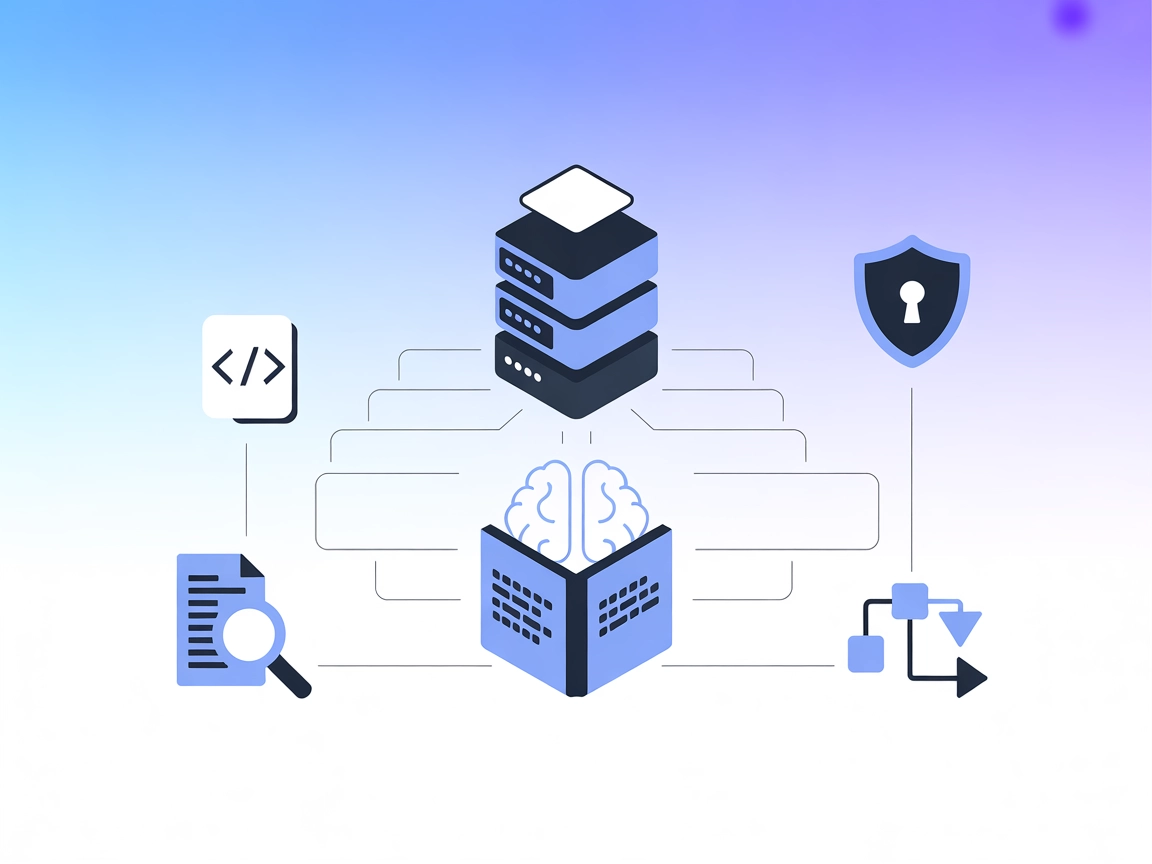ModelContextProtocol (MCP) Server-integration
ModelContextProtocol (MCP) Server fungerar som en brygga mellan AI-agenter och externa datakällor, API:er och tjänster, vilket gör det möjligt för FlowHunt-anvä...

Stärk dina AI-arbetsflöden med direktåtkomst till Rijksmuseums berömda konstsamling för sökning, analys och hämtning av högkvalitativa bilder.
FlowHunt erbjuder ett extra säkerhetslager mellan dina interna system och AI-verktyg, vilket ger dig granulär kontroll över vilka verktyg som är tillgängliga från dina MCP-servrar. MCP-servrar som hostas i vår infrastruktur kan sömlöst integreras med FlowHunts chatbot samt populära AI-plattformar som ChatGPT, Claude och olika AI-redigerare.
Rijksmuseum MCP Server är en Model Context Protocol (MCP) server som ger AI-assistenter tillgång till Rijksmuseums omfattande konstsamling via interaktioner med naturligt språk. Genom att ansluta AI-modeller till externa datakällor möjliggör denna server utforskning, analys och interaktion med konstverk och samlingar på Rijksmuseum. Den ger utvecklare och AI-agenter möjlighet att utföra uppgifter som att söka efter konstverk baserat på konstnär, stil, period eller material, hämta detaljerad information om konstverk, tillgå högupplösta bilder, utforska användarkurerade samlingar samt analysera konstnärers tidslinjer. Integrationen förstärker utvecklingsflöden för kulturella, pedagogiska och analytiska applikationer och gör det enklare för AI-verktyg och användare att fördjupa sitt engagemang med en av världens mest välrenommerade konstsamlingar.
Inga explicita promptmallar beskrivs i arkivfilerna eller dokumentationen.
Inga explicita MCP “resource”-primitiver finns detaljerade i tillgänglig dokumentation.
windsurf.config.json).mcpServers:{
"mcpServers": {
"rijksmuseum": {
"command": "npx",
"args": ["@rijksmuseum/mcp-server@latest"]
}
}
}
Säkra API-nycklar:
{
"mcpServers": {
"rijksmuseum": {
"command": "npx",
"args": ["@rijksmuseum/mcp-server@latest"],
"env": {
"RIJKSMUSEUM_API_KEY": "your-api-key-here"
},
"inputs": {
"apiKey": {
"env": "RIJKSMUSEUM_API_KEY"
}
}
}
}
}
{
"mcpServers": {
"rijksmuseum": {
"command": "npx",
"args": ["@rijksmuseum/mcp-server@latest"]
}
}
}
cursor.config.json (eller motsvarande MCP-konfigurationsfil).{
"mcpServers": {
"rijksmuseum": {
"command": "npx",
"args": ["@rijksmuseum/mcp-server@latest"]
}
}
}
cline.config.json).{
"mcpServers": {
"rijksmuseum": {
"command": "npx",
"args": ["@rijksmuseum/mcp-server@latest"]
}
}
}
Obs:
Säkra alltid känsliga API-nycklar genom att använda miljövariabler istället för att hårdkoda dem. Referera till dem i konfigurationens env- och inputs-sektioner som visas ovan.
Använda MCP i FlowHunt
För att integrera MCP-servrar i ditt FlowHunt-arbetsflöde, börja med att lägga till MCP-komponenten i ditt flöde och koppla den till din AI-agent:
Klicka på MCP-komponenten för att öppna konfigurationspanelen. I systemets MCP-konfigurationssektion, ange detaljerna för din MCP-server i detta JSON-format:
{
"rijksmuseum": {
"transport": "streamable_http",
"url": "https://yourmcpserver.example/pathtothemcp/url"
}
}
När det är konfigurerat kan AI-agenten nu använda denna MCP som ett verktyg med tillgång till alla dess funktioner och möjligheter. Kom ihåg att ändra “rijksmuseum” till det faktiska namnet på din MCP-server och ersätt URL:en med din egen MCP-server-URL.
| Sektion | Tillgänglighet | Detaljer/Noteringar |
|---|---|---|
| Översikt | ✅ | Tydlig översikt i README |
| Lista över promptar | ⛔ | Inga promptmallar definierade |
| Lista över resurser | ⛔ | Inga explicita MCP-resurser beskrivna |
| Lista över verktyg | ✅ | 7 verktyg listade i README |
| Skydd av API-nycklar | ✅ | .env.example-fil och konfigurationsvägledning |
| Sampling-stöd (mindre viktigt i utvärdering) | ⛔ | Ej nämnt |
| Roots-stöd | ⛔ | Ej nämnt |
Rijksmuseum MCP Server erbjuder robusta verktyg för konstutforskning och analys, men saknar explicita promptmallar, resursdefinitioner och dokumentation kring sampling- eller roots-stöd. Den passar bra för konst-, kultur- och utbildningsfall, men skulle tjäna på tydligare prompt- och resursdokumentation för LLM-arbetsflöden.
| Har LICENSE | ✅ (MIT) |
|---|---|
| Har minst ett verktyg | ✅ |
| Antal forkar | 11 |
| Antal stjärnor | 48 |
Betyg:
Baserat på tabellerna skulle jag ge denna MCP-server 6/10. Den är stark på verktyg och har tydlig licens och måttlig uppmärksamhet från communityn, men saknar prompt-/resursdokumentation och tydlighet kring sampling-/roots-stöd.
Rijksmuseum MCP Server är en Model Context Protocol-server som gör det möjligt för AI-agenter och verktyg att interagera med Rijksmuseums konstsamling via naturligt språk. Det möjliggör sökning, analys och hämtning av konstverks- och konstnärsdata, inklusive högupplösta bilder och kurerade samlingar.
Den erbjuder verktyg för att söka konstverk efter konstnär, typ, period och mer; hämta detaljerad information om konstverk; tillgång till högupplösta bilder; bläddra bland kurerade användarsamlingar; öppna bilder i webbläsaren; samt generera konstnärstidslinjer för djupare studier.
Lägg enkelt till MCP-komponenten i ditt FlowHunt-flöde, konfigurera den med dina Rijksmuseum MCP Server-detaljer och koppla den till din AI-agent. Din agent får då tillgång till alla tillgängliga verktyg för konstutforskning och forskning.
Ja, du ska använda en API-nyckel för att få tillgång till Rijksmuseum MCP Server. Förvara alltid känslig information som API-nycklar i miljövariabler för säkerhet.
Användningsområden inkluderar att upptäcka konstverk efter konstnär eller stil, utföra djupgående analyser, få tillgång till högupplösta bilder för studier, utforska kurerade samlingar samt visualisera konstnärstidslinjer för utbildning eller forskning.
Även om servern erbjuder robusta konstutforskningsverktyg saknas det för närvarande explicita promptmallar och detaljerade resursdefinitioner, vilket kan begränsa vissa avancerade LLM-drivna arbetsflöden.
Förvandla din AI:s kapacitet – sök, analysera och utforska världsledande konstsamlingar med hjälp av Rijksmuseum MCP Server i dina FlowHunt-flöden.
ModelContextProtocol (MCP) Server fungerar som en brygga mellan AI-agenter och externa datakällor, API:er och tjänster, vilket gör det möjligt för FlowHunt-anvä...
Ragie MCP Server möjliggör för AI-assistenter att utföra semantisk sökning och hämta relevant information från Ragies kunskapsbaser, vilket förbättrar utvecklin...
Model Context Protocol (MCP) Server kopplar samman AI-assistenter med externa datakällor, API:er och tjänster, vilket möjliggör smidig integrering av komplexa a...
Cookie-samtycke
Vi använder cookies för att förbättra din surfupplevelse och analysera vår trafik. See our privacy policy.